Hvis du som airbrush-kunstner har brug for konturer til dit kunstværk, har du adskillige digitale værktøjer til rådighed. Oprettelsen af outlines kan være afgørende for at afgrænse de rigtige farveområder og få dit kreative design til at træde tydeligt frem. I denne vejledning vil du lære, hvordan du kan skabe effektive konturer med hjælp fra Adobe Photoshop. Vi vil gennemgå to metoder – dels via filtre og dels ved manuel tegning. Lad os komme i gang!
Vigtigste indsigter
- Du kan oprette konturer i Photoshop på to hovedmåder: med en stilfilter eller manuelt med en pensel.
- Anvendelsen af tonekorrektioner hjælper med at optimere billeddetaljerne.
- Den manuelle metode giver dig mere frihed i udformningen af dine konturer.
Trin-for-trin vejledning
Først og fremmest har du brug for en motivskabelon, for eksempel et portræt. Vælg det passende udsnit til dine konturer.
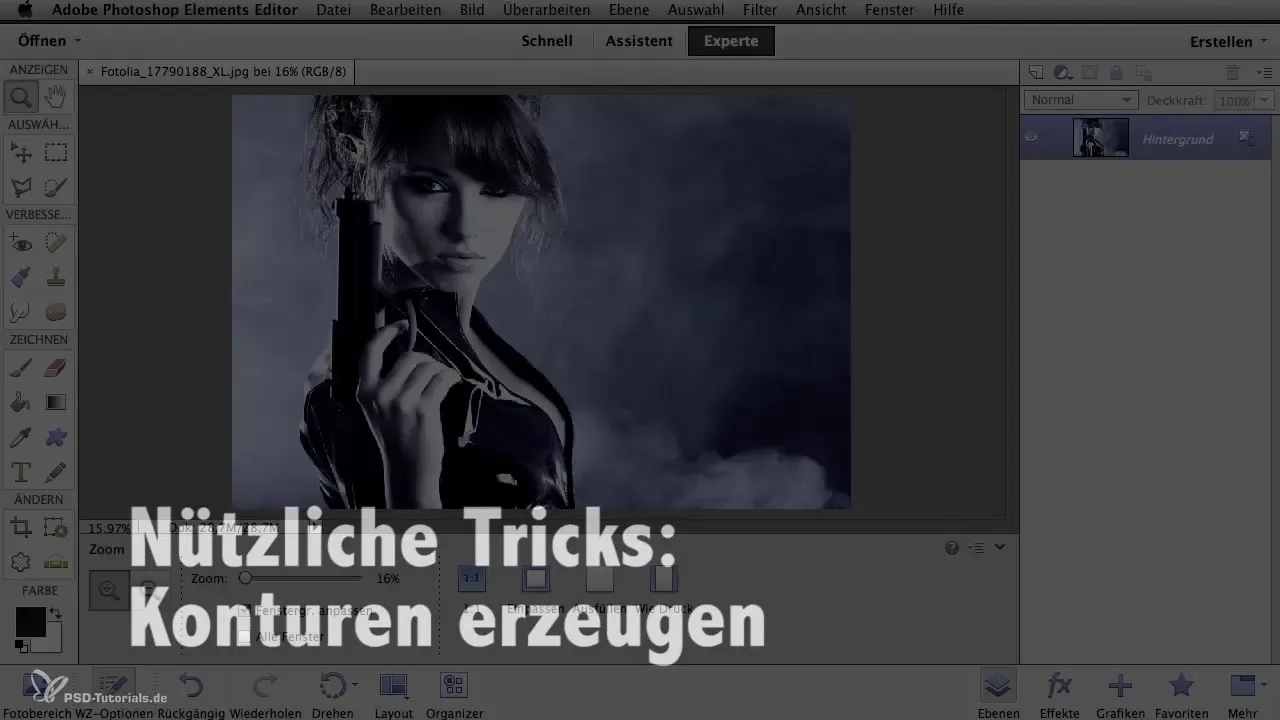
Gå til beskæringsværktøjet i Photoshop, og vælg det område, du ønsker. Når du har beskåret motivet, anvend filteret – gå til fanen "Filter", vælg "Stiliseringsfilter" og derefter "Konturer".
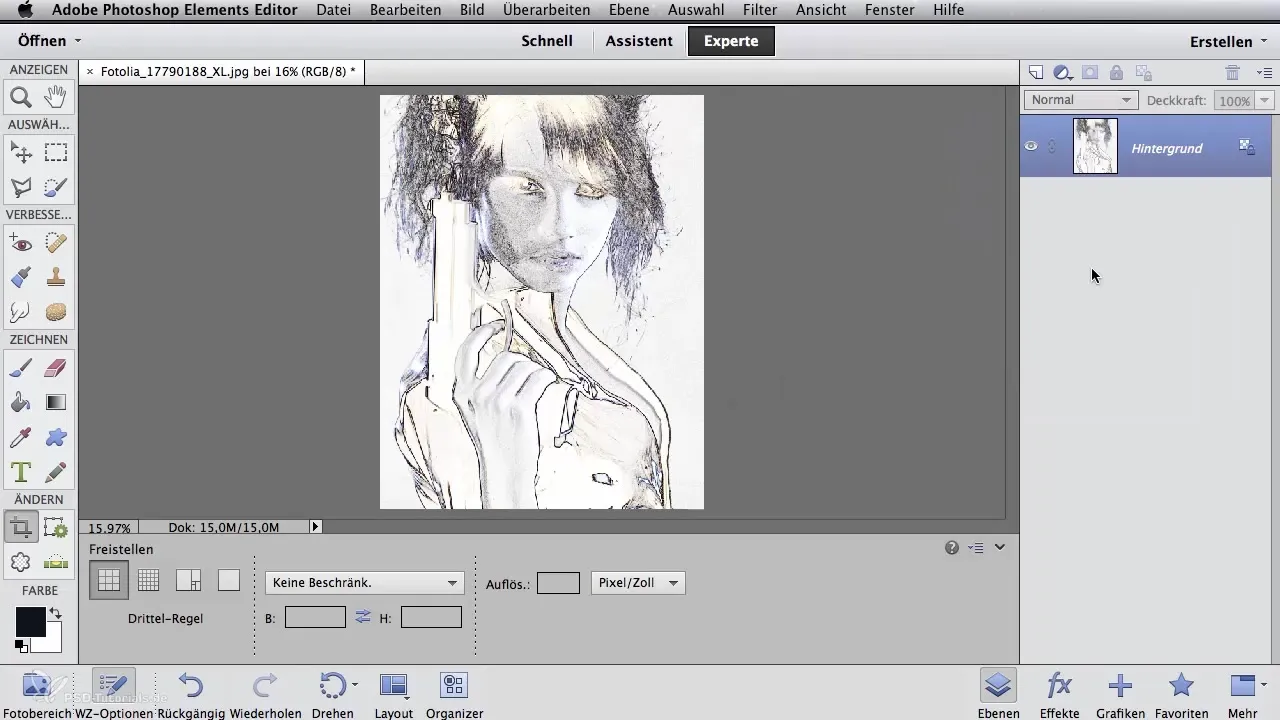
Photoshop vil nu automatisk forsøge at filtrere konturerne i billedet. Det er et spændende øjeblik, fordi du straks kan se, hvor godt det fungerer. På nogle steder, som på læberne eller øjnene, kan resultatet dog være suboptimalt.
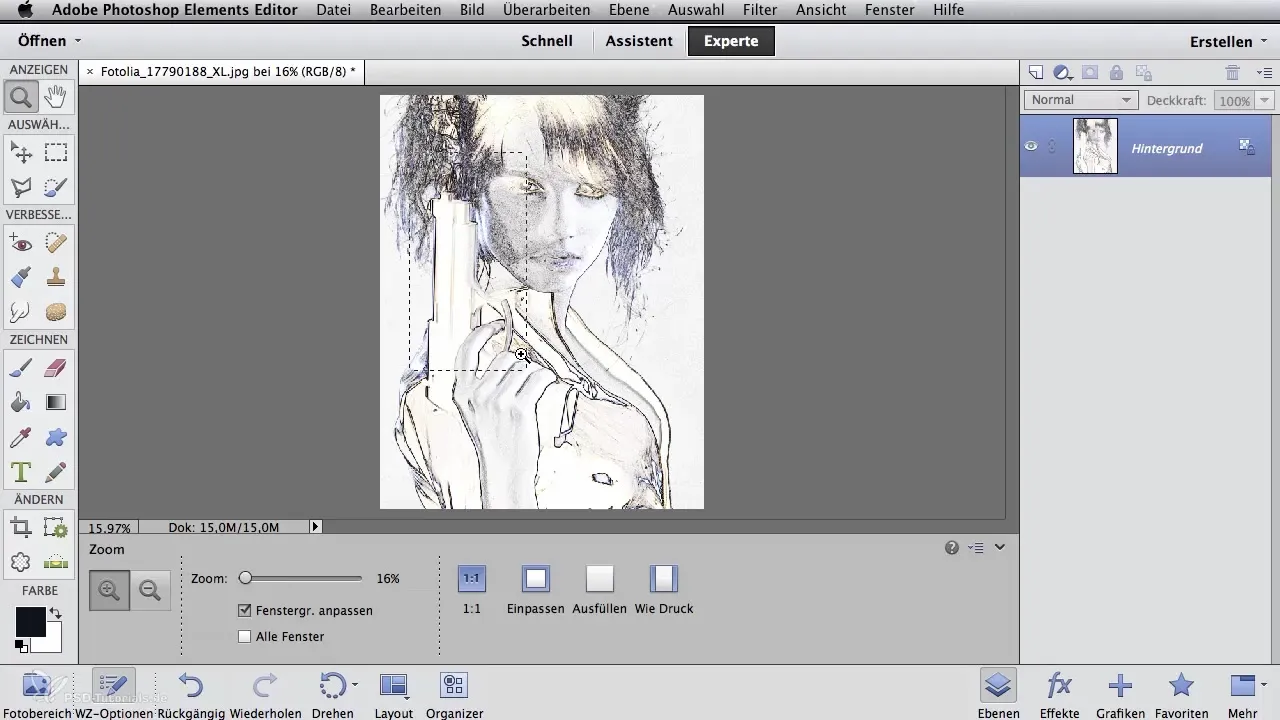
Hvis du har brug for at forbedre bestemte punkter, kan du anvende tonekorrektionen. Dette gøres via menuen "Billede" og derefter "Korrigeringer", hvor du kan ændre toneskalaerne. Træk den nederste skyder til venstre for at fjerne uønsket støj.
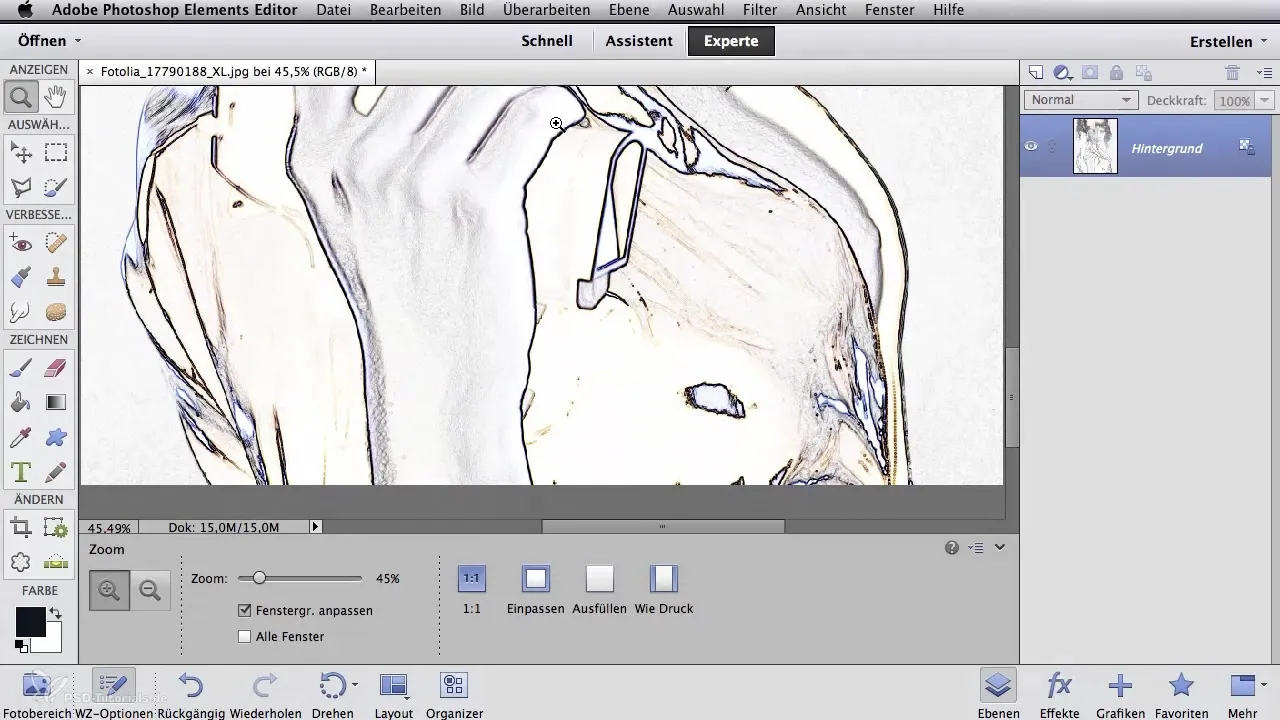
Se ansigtet igen for at sikre, at alle vigtige konturer er synlige. Især på læberne og ved øjnene kan det ske, at konturerne ikke er tilstrækkeligt fremhævet.
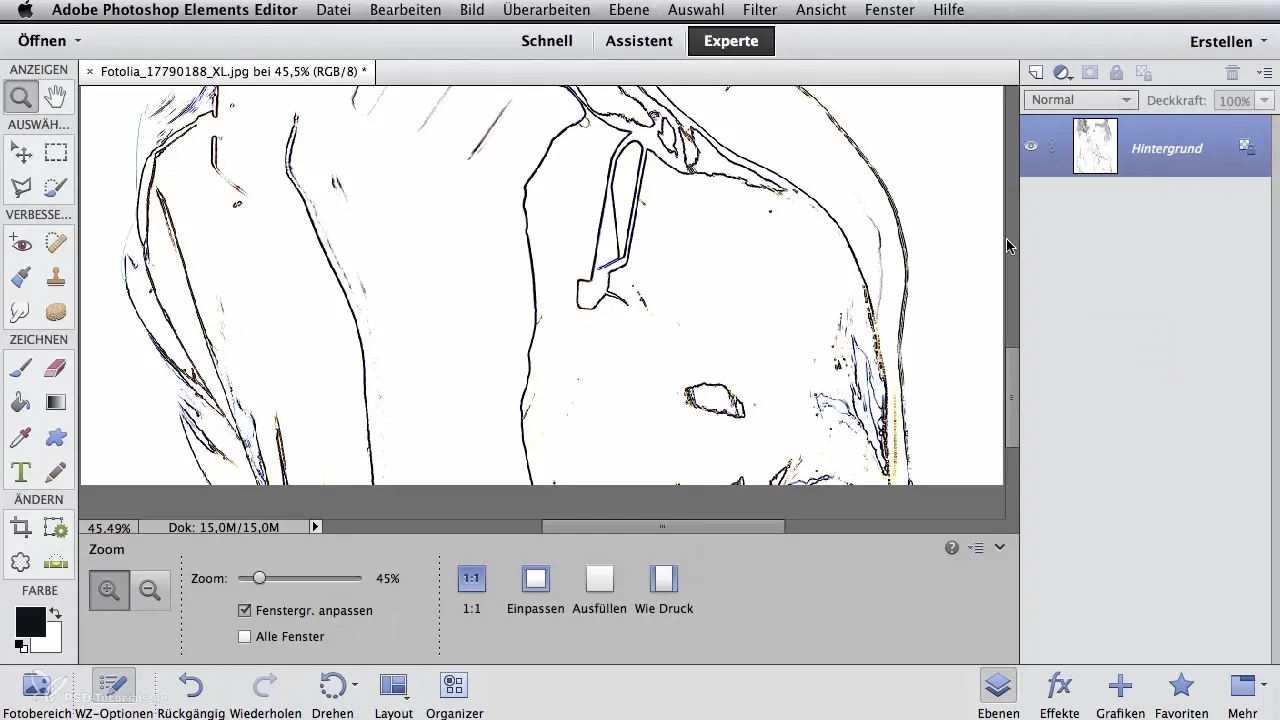
Den anden metode til at skabe konturer kræver lidt mere manuelt arbejde, men giver mere kreativ kontrol. Du opretter et nyt lag og fylder det med hvidt.
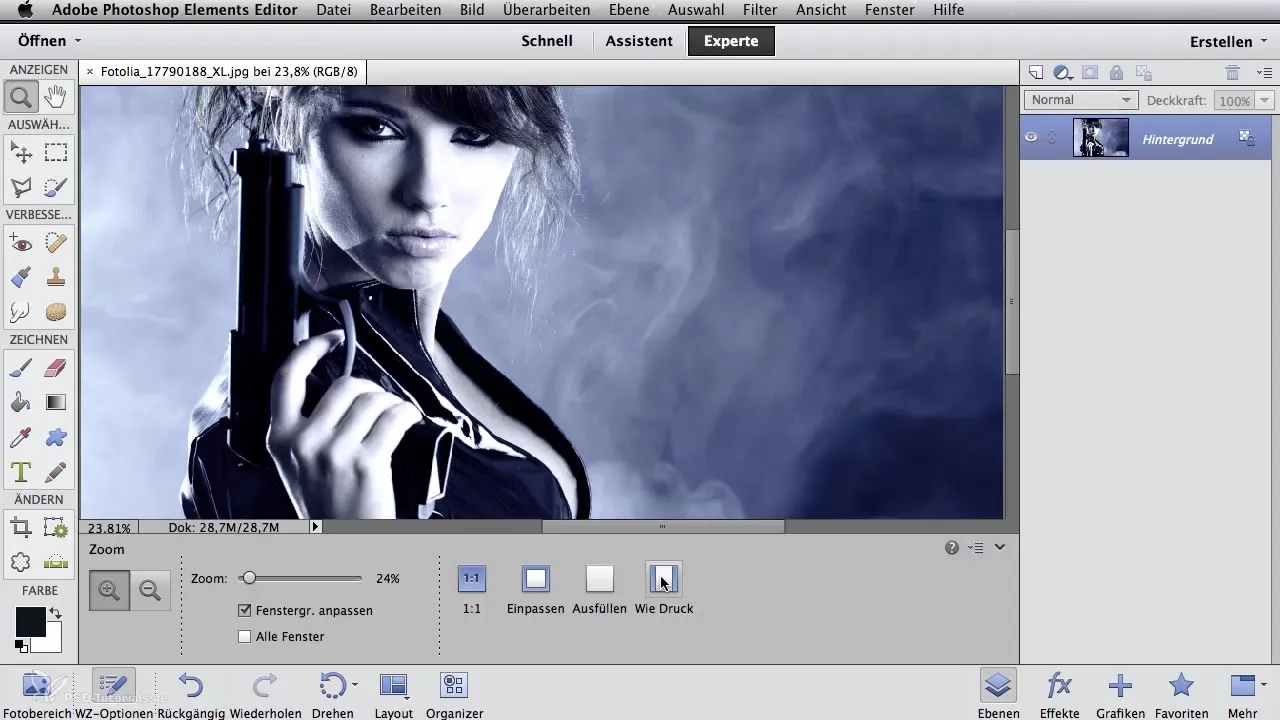
Med dette nye, tomme lag foran dig, sæt opaciteten til omkring 65%. På denne måde kan du let se den underliggende motivskabelon, mens du arbejder på det nye lag. Dette ligner brugen af transparent papir.
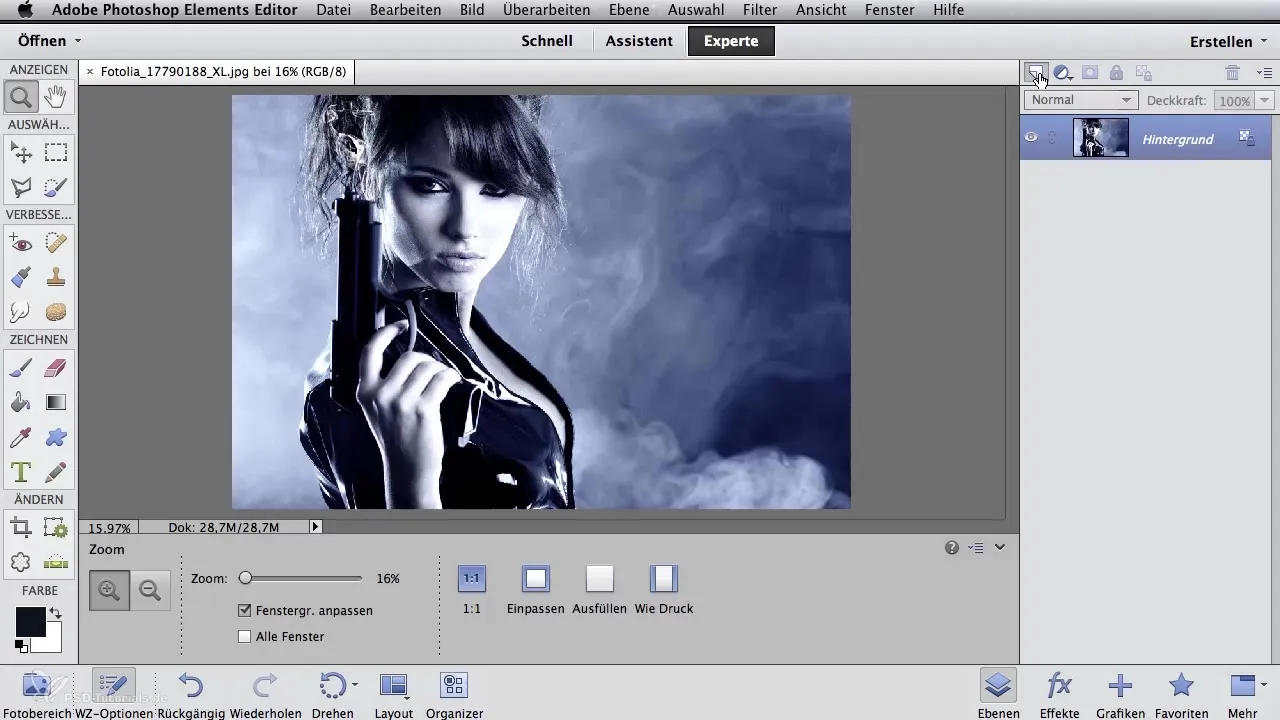
Nu hvor det nye lag er klar, gå til zoom-værktøjet for at vælge det optimale udsnit. Brug penselværktøjet og vælg en lille standardpensel.
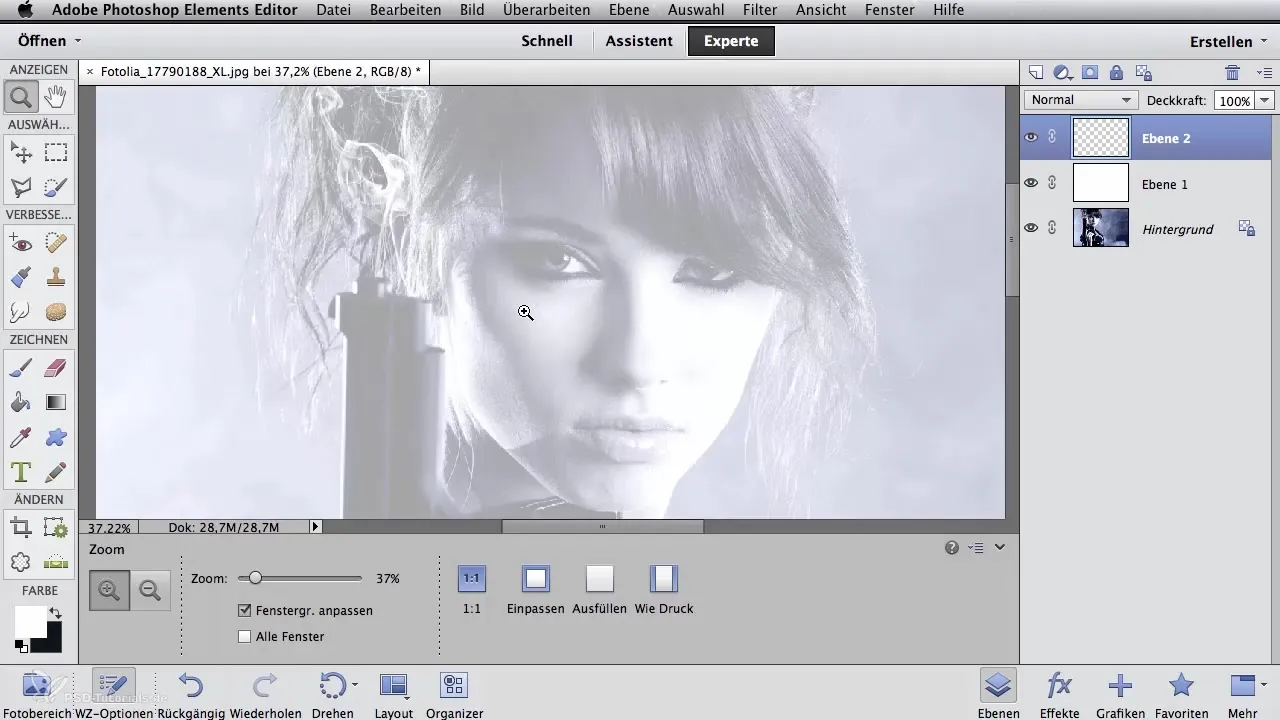
Skift til farven sort og sæt opaciteten til 100%. Nu kan du begynde at tegne og definere de ønskede konturer.
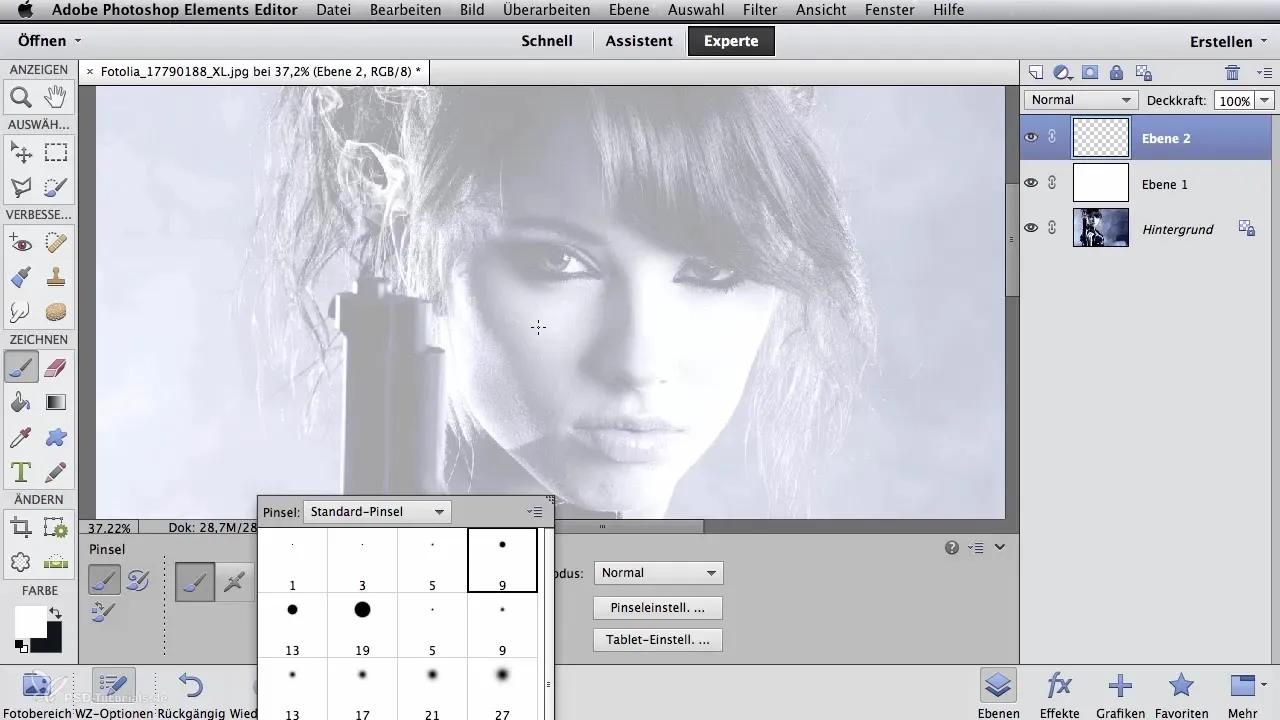
Især omkring øjnene er de større farveflader forbundet med hinanden. Sørg for, at du virkelig holder konturerne der, hvor de er synlige. Denne metode giver dig mulighed for præcist at bestemme, hvilke konturer du har brug for – en klar fordel i forhold til filtermetoden.
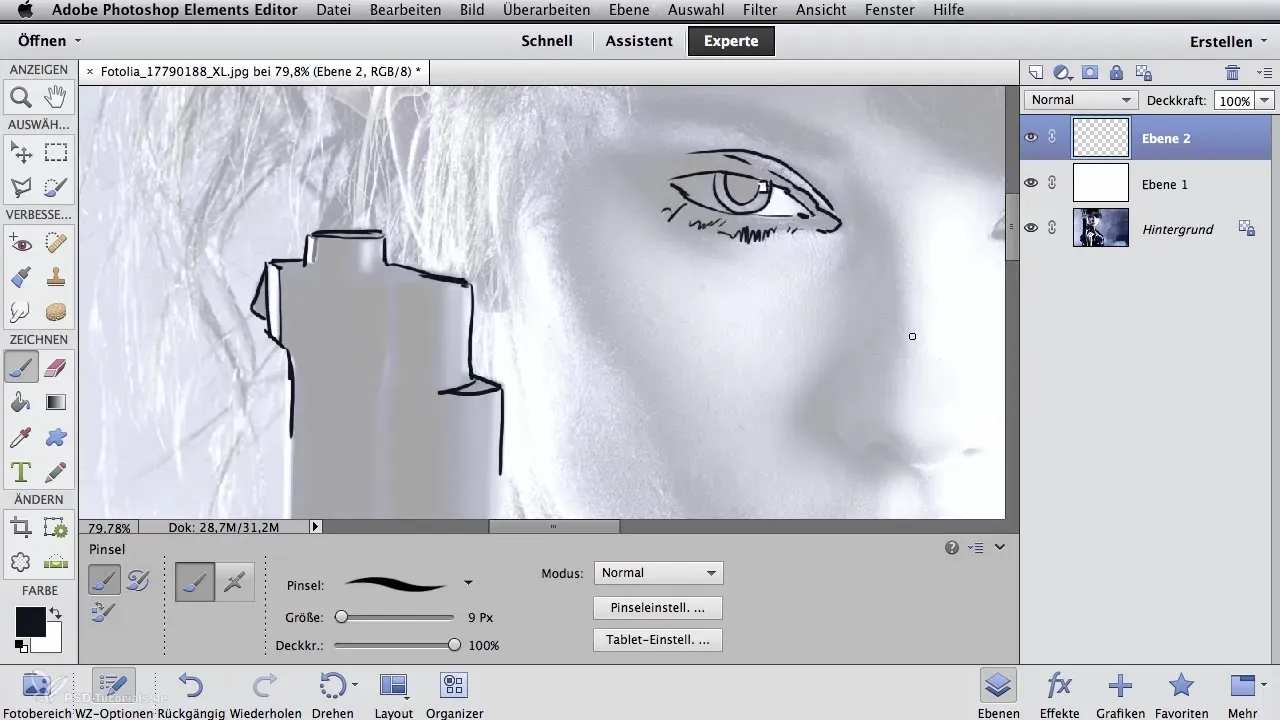
Hvis du laver en fejl, mens du tegner, kan du altid gå tilbage med viskelæderet. Det er også muligt at skjule outline-laget ved hjælp af øjesymbolet på laget. Hvis du sætter laget med den hvide baggrund til 100% opacitet, ser du kun din konturtegning.
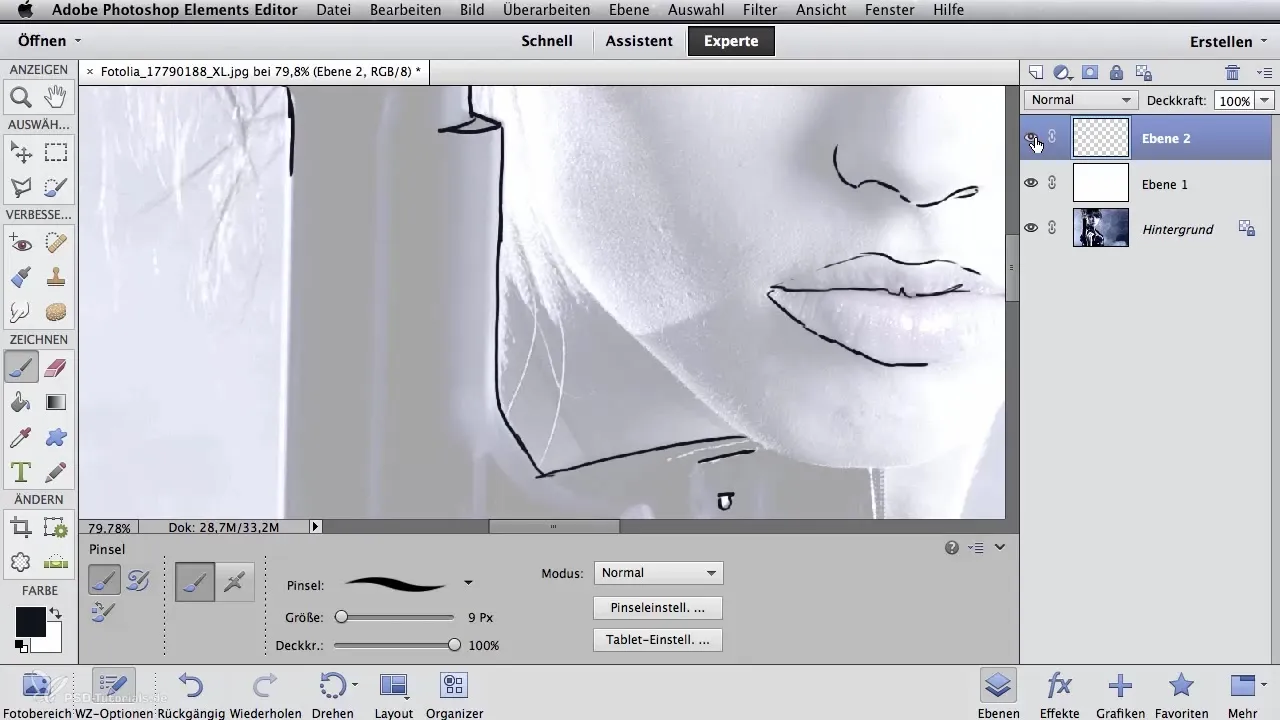
Til sidst kan du vælge at printe dine konturer eller bruge dem til at lave skabeloner. Denne fleksibilitet er afgørende for airbrush-projekter.
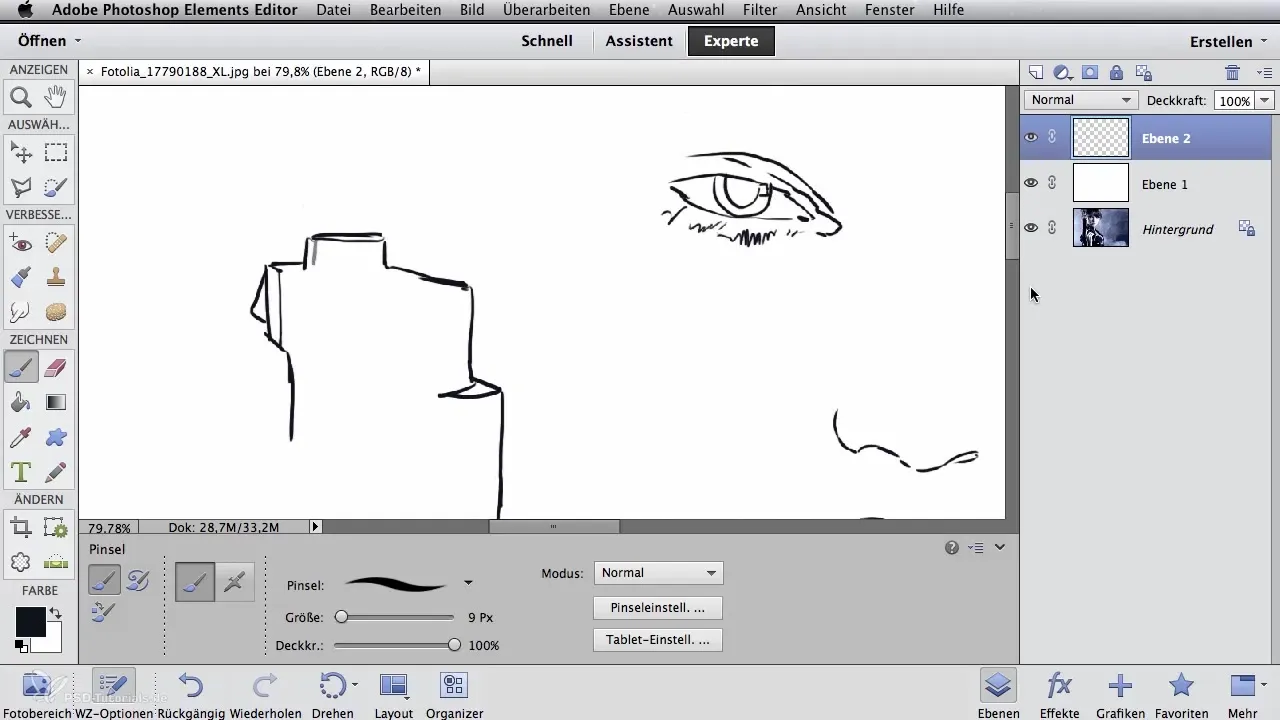
Resumé - Opret digitale konturer for airbrush-kunstnere
I denne vejledning har du lært, hvordan du kan oprette konturer med Photoshop på to forskellige måder – én ved at bruge filtre og én ved manuel tegning. Begge metoder har deres fordele; vælg den, der passer bedst til din stil som kunstner. Eksperimentér med disse teknikker for at finde ud af, hvilke der er mest effektive for dine projekter.
Ofte stillede spørgsmål
Hvordan kan jeg opnå de bedste resultater, når jeg laver konturer?Eksperimenter med begge metoder og se, hvilken der giver dig mere kontrol over dine designs.
Kan jeg justere konturerne senere?Ja, brugen af separate lag giver dig mulighed for at foretage ændringer når som helst.
Hvad skal jeg gøre, hvis mine konturer virker for svage?Brug tonekorrektionen for at forbedre synligheden af dine konturer, eller tegn dem manuelt over.


